请注意::本文仅为方便您阅读而提供。本文由翻译软件自动翻译,可能未经校对。本文的英文版应被视为官方版本,您可在此找到最新信息。您可以在此处访问。
从电子邮件中自动填充联系人属性
上次更新时间: 2025年11月7日
使用 HubSpot AI 设置填写电子邮件中的联系人详细信息,以自动填充电子邮件签名和联系人信息中的联系人属性。这项由人工智能驱动的功能将扫描电子邮件签名中的联系人信息。它还可以扫描电子邮件正文中的电话号码。如果联系人记录中没有该联系人的信息,则会自动更新联系人属性。
该功能可扫描发送到您已连接的个人电子邮件、已登录电子邮件的回复,或使用 HubSpot转发地址登录到 CRM 的电子邮件。
开始使用前
- 要使用此功能,您必须拥有已连接的个人电子邮件,并打开收件箱自动化。
- 此功能将只扫描发送到您已连接的个人电子邮件的电子邮件。它不会扫描发送到团队电子邮件地址的电子邮件。
- 此功能将扫描设置开启后收到的电子邮件。不会追溯扫描以前收到的电子邮件。
- 符合条件的联系人属性只有在该属性没有值且从未被 HubSpot 帐户中的用户更新过时才会被填入。该功能不会覆盖现有联系人数据或创建新联系人。
- 此功能只会扫描联系人的第一封邮件回复。如果在首次回复中未检测到符合条件的联系人信息,即使在随后的回复中包含了联系人信息,也不会填充属性。
- 此功能默认为打开。由于该设置取决于用户连接的电子邮件,因此无法为账户中的所有用户进行全局配置。
- 该功能可以扫描以 HubSpot支持的所有语言(日语除外)编写的电子邮件。了解有关HubSpot 语言产品的更多信息。
人工智能填充联系人属性
在电子邮件中检测到联系人信息时,可填充以下列出的联系人属性。如果使用人工智能更新了联系人属性,该属性的更改源将是HubSpot AI。
- 名
- 姓
- 电话号码
- 职务
- 手机号码
- 传真
- 城市
- 州
- 国家
- 邮政编码
- 街道地址
*HubSpot的人工智能将扫描电子邮件正文和电子邮件签名以查找电话号码。
开启或关闭自动联系属性更新
需要权限 打开或关闭" 使用 HubSpot AI 从邮件中填写联系人详细信息 " (Fill contact details from emails with HubSpot AI )设置需要账户访问权限。
- 在 HubSpot 帐户中,单击顶部导航栏中的 settings“设置”图标。
- 在左侧边栏菜单中,导航至对象 >联系人。
- 在 "设置 "选项卡上,选择或清除 "使用 HubSpot AI 从电子邮件中填写联系人详细信息 "复选框,以打开或关闭设置。
- 打开设置后,该功能可能需要十分钟才能开始扫描新邮件。
- 在该设置打开之前收到的电子邮件将不会被追溯扫描。
- 要导出 HubSpot AI 自动填充的所有联系人属性文件,请单击导出已填充属性。在对话框中,单击导出。
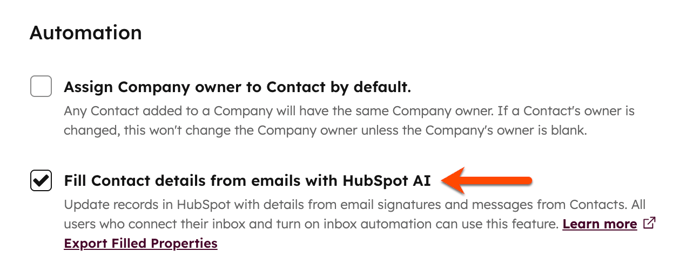
records
Connected Email
你的反馈对我们至关重要,谢谢。
此表单仅供记载反馈。了解如何获取 HubSpot 帮助。